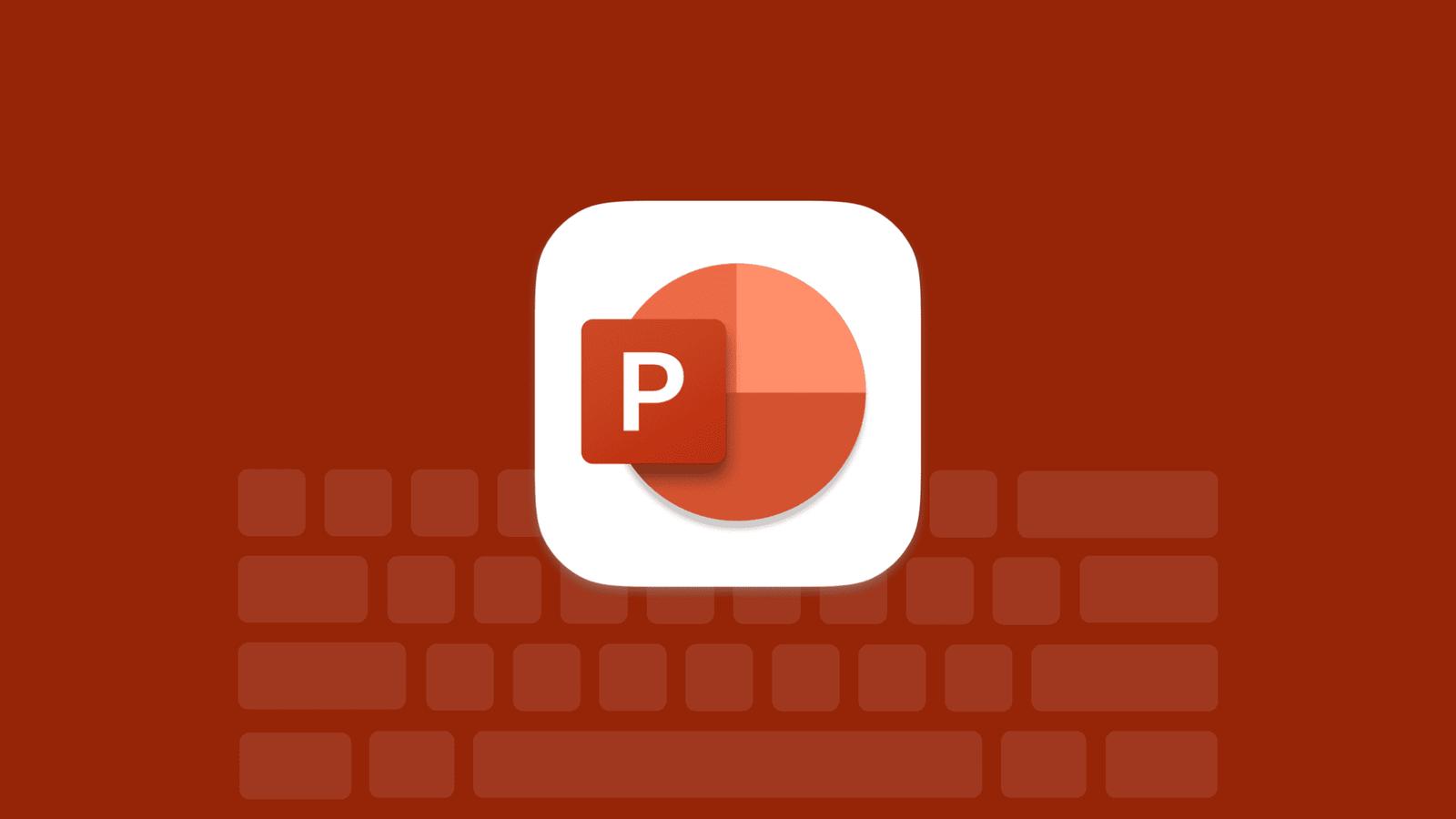पावरपॉइंट शॉर्टकट कुंजियाँ
यहाँ Microsoft PowerPoint शॉर्टकट कुंजियों की एक सूची दी गई है जो आपको अपनी स्लाइड्स को अधिक कुशलता से बनाने, नेविगेट करने और प्रस्तुत करने में मदद करेंगी:
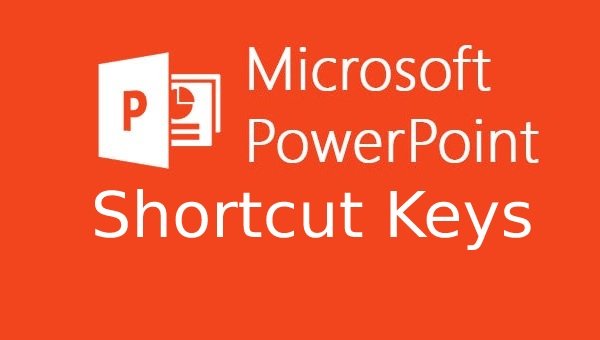
| Shortcut | Action |
|---|---|
| Ctrl + N | Create a new presentation |
| Ctrl + O | Open an existing presentation |
| Ctrl + S | Save the current presentation |
| Ctrl + P | Print the presentation |
| Ctrl + M | Insert a new slide |
| Ctrl + C | Copy selected text or object |
| Ctrl + X | Cut selected text or object |
| Ctrl + V | Paste copied or cut content |
| Ctrl + Z | Undo the last action |
| Ctrl + Y | Redo the last undone action |
| Ctrl + A | Select all items on the slide |
| Ctrl + B | Bold selected text |
| Ctrl + I | Italic selected text |
| Ctrl + U | Underline selected text |
| Ctrl + D | Duplicate the selected slide or object |
| Ctrl + Shift + D | Duplicate the selected slide |
| Ctrl + F | Open the Find pane |
| Ctrl + H | Open the Find and Replace dialog box |
| Ctrl + G | Open the Go To dialog box (for slide number, section, etc.) |
| Ctrl + Shift + G | Group selected objects |
| Ctrl + Shift + H | Ungroup selected objects |
| Ctrl + E | Align text to the center |
| Ctrl + L | Align text to the left |
| Ctrl + R | Align text to the right |
| Ctrl + Shift + C | Copy formatting of selected text (using Format Painter) |
| Ctrl + Shift + V | Paste copied formatting to new text |
| F5 | Start the slideshow from the beginning |
| Shift + F5 | Start the slideshow from the current slide |
| Esc | Exit slideshow or return to Normal view |
| Alt + N, P | Insert a picture from file |
| Ctrl + K | Insert a hyperlink |
| Ctrl + Shift + N | Apply the default slide layout (Title Slide) |
| Ctrl + T | Open the Font dialog box to customize text |
| Ctrl + Shift + F | Open the Font dialog box for advanced font formatting |
| Ctrl + Shift + P | Open the Paragraph dialog box |
| Ctrl + 1 | Apply single-line spacing to paragraphs |
| Ctrl + 2 | Apply double-line spacing to paragraphs |
| Ctrl + 5 | Apply 1.5-line spacing to paragraphs |
| F7 | Run spell check |
| Shift + F3 | Change the case of selected text (upper, lower, sentence case) |
| Ctrl + Shift + T | Reopen the last closed PowerPoint file |
| Ctrl + Q | Quit PowerPoint |
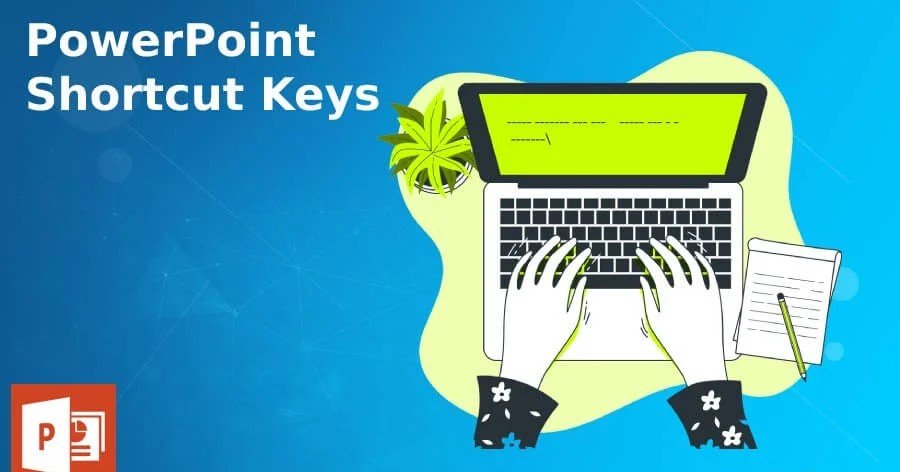
PowerPoint का उपयोग क्यों करें:
- प्रभावी संचार: PowerPoint जटिल जानकारी को स्पष्ट और संक्षिप्त तरीके से प्रस्तुत करने में मदद करता है।
- दृश्य आकर्षण: आकर्षक विजुअल्स, छवियां और ग्राफिक्स दर्शकों का ध्यान खींचते हैं।
- संगठन: स्लाइड-आधारित प्रारूप सामग्री को संरचित और आसान बनाता है।
- सहयोग: दूसरों के साथ आसानी से साझा और संपादित किया जा सकता है।
टिप्स और ट्रिक्स:
- सादा रखें: अव्यवस्था से बचें, स्पष्ट फॉन्ट्स और संक्षिप्त टेक्स्ट का उपयोग करें।
- उच्च गुणवत्ता वाली छवियों का उपयोग करें: प्रासंगिक और उच्च-रिज़ॉल्यूशन वाली छवियां चुने।
- सुसंगत डिज़ाइन अपनाएं: एक समान लुक के लिए टेम्पलेट्स या थीम्स का उपयोग करें।
- एनिमेशन और ट्रांजिशन का सीमित उपयोग करें: ताकि ध्यान भटकने से बचा जा सके।
- अपनी प्रस्तुति का अभ्यास करें: बेहतर प्रस्तुति के लिए रिहर्सल करें।
- मल्टीमीडिया का प्रयोग करें: वीडियो, ऑडियो या एनीमेशन शामिल करें।
- स्लाइड्स को कस्टमाइज़ करें: शेप्स, आइकॉन्स और ग्राफिक्स से विजुअल आकर्षण बढ़ाएँ।
कुछ लोकप्रिय PowerPoint शॉर्टकट्स:
- F5: पूरी शुरुआत से प्रेजेंटेशन शुरू करें।
- Shift + F5: वर्तमान स्लाइड से प्रेजेंटेशन शुरू करें।
- Ctrl + Shift + >: फॉन्ट साइज बढ़ाएं।
- Ctrl + Shift + <: फॉन्ट साइज घटाएं।